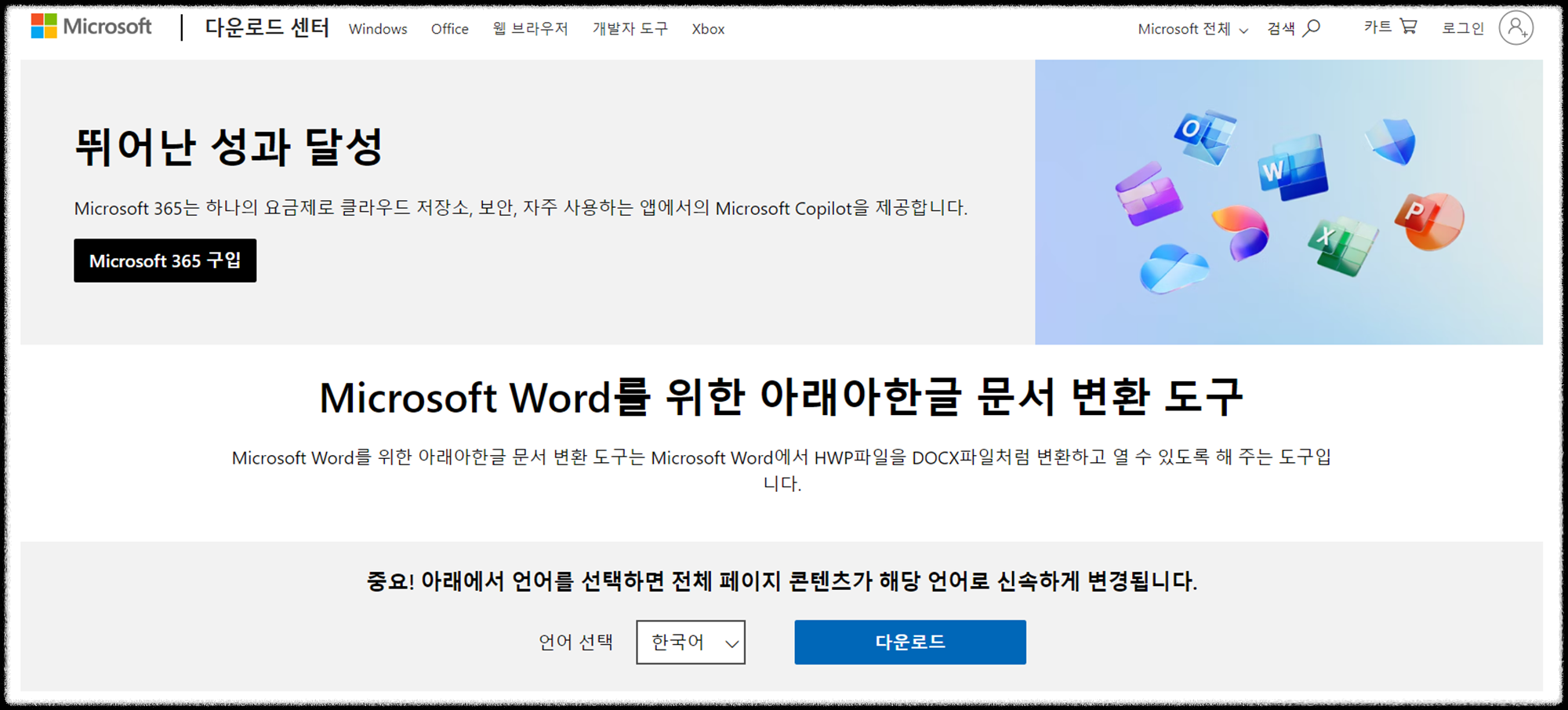티스토리 뷰
목차
한글(HWP) 파일을 워드(DOCX) 형식으로 바꿔야 할 일이 생겼을 때, 어떤 방법을 써야 가장 정확하고 믿을 수 있을까요?
이번 포스팅에서는 마이크로소프트에서 직접 제공하는 변환 기능을 이용해, 한글 문서를 워드 파일로 손쉽게 변환하는 방법을 소개해드립니다.
복잡한 프로그램 설치 없이, 공식적인 방식으로 안정적인 변환 결과를 얻을 수 있는 방법이니 참고해보세요.
✅ MS 공식 프로그램으로 한글 파일을 워드 파일로 변환하는 방법
Microsoft는 한글 파일을 지원하는 공식 변환 도구를 제공하고 있습니다.
이 방법을 사용하면 Microsoft Word에서 바로 열리지 않는 한글 파일도 변환할 수 있습니다.
1️⃣ MS 공식 한글 파일 변환 도구 다운로드
한글 파일을 변환하려면 Microsoft Word를 위한 한글 파일 변환 도구를 다운로드해야 합니다.
🔹 다운로드 방법
- 구글 검색 : 아래아한글 문서 변환 도구
- "Microsoft Word를 위한 아래아한글 문서 변환 도구" 클릭
- 페이지에서 [다운로드] 버튼 클릭
한글 파일을 변환할 때, 이 도구를 사용하면 원본 서식을 최대한 유지할 수 있습니다.
2️⃣ 내 PC 환경에 맞는 한글 파일 변환 도구 다운로드
MS에서 제공하는 한글 파일 변환 도구는 PC의 운영체제 비트 수에 따라 달라집니다.
🔹 내 PC 비트 수 확인 방법
- Windows 키 + Pause/Break 키 → "시스템 정보"에서 확인
- 64비트 운영체제: x64 버전 다운로드
- 32비트 운영체제: x86 버전 다운로드
한글 파일을 변환하기 전에 내 컴퓨터 환경에 맞는 파일을 선택해야 합니다.
3️⃣ 한글 파일 변환 도구 실행 및 변환 방법
한글 파일 변환 도구를 설치해도 바탕화면에 아이콘이 생성되지 않습니다.
아래 경로에서 직접 실행해야 합니다.
🔹 실행 방법
- 파일 탐색기 열기
- 아래 경로로 이동
- C:\Program Files\Microsoft Office\Office15
- BATCHHWOCNV.EXE 파일 실행
🔹 한글 파일 변환 방법
- 실행 후 폴더 또는 특정 한글 파일 선택
- "원본 폴더 또는 파일"에서 변환할 한글 파일 지정
- [변환] 버튼 클릭
- 변환 완료 후 DOCX 형식의 워드 파일로 저장
이제 변환된 한글 파일을 Microsoft Word에서 편집할 수 있습니다.
🔎 한글 파일 워드 형식으로 바꾸고 싶을 때, 어떤 방법이 가장 효율적일까?
상황에 따라 아래와 같은 방법을 선택해보세요.
① 문서 구성이 간단하다면 → Microsoft Word에서 바로 열기
② 서식 유지가 중요하다면 → MS에서 제공하는 공식 변환 툴 활용
간단한 텍스트 중심의 문서라면 Word에서 바로 여는 방식이 가장 빠릅니다.
하지만 표나 글꼴, 레이아웃 등 서식 요소가 많은 경우에는 공식 변환 도구를 사용하는 것이 더 정확하고 안정적입니다.
한글 문서를 워드로 변환해야 한다면, 위의 방법 중 문서 특성에 맞는 방식으로 시도해보세요.
빠르고 정확하게 변환할 수 있을 거예요.